 Pogreška 0x80070002 može doći prilikom nadogradnje sustava Windows 10 i 8, prilikom instalacije ili popravka sustava Windows 7 (kao i prilikom nadogradnje sustava Windows 7 na 10) ili prilikom instalacije aplikacija sustava Windows 10 i 8. Druge opcije su moguće, ali su češća.
Pogreška 0x80070002 može doći prilikom nadogradnje sustava Windows 10 i 8, prilikom instalacije ili popravka sustava Windows 7 (kao i prilikom nadogradnje sustava Windows 7 na 10) ili prilikom instalacije aplikacija sustava Windows 10 i 8. Druge opcije su moguće, ali su češća.
U ovom priručniku - detaljno o mogućim načinima popravljanja pogreške 0x80070002 u svim najnovijim verzijama sustava Windows, od kojih se jedan, nadam se, radi u vašoj situaciji.
Pogreška 0x80070002 prilikom ažuriranja sustava Windows ili instalacije sustava Windows 10 u sustavu Windows 7 (8)
Prvi mogući slučaj je poruka o pogrešci kada nadogradite sustav Windows 10 (8), kao i u slučajevima kada nadogradite već instaliran Windows 7 do 10 (tj. Započnite instalaciju 10 u sustavu Windows 7).
Najprije provjerite jesu li pokrenuti Windows Update (Windows Update), Pozadinska inteligentna usluga prijenosa (BITS) i Zapisnik događaja u sustavu Windows.
Da biste to učinili, slijedite ove korake:
- Pritisnite tipke Win + R na tipkovnici, upišite service.msc zatim pritisnite Enter.
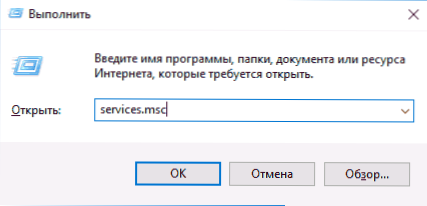
- Otvara se popis usluga. Pronađite gore navedene usluge i provjerite jesu li omogućene. Vrsta pokretanja za sve usluge, osim Windows Update je Automatic (ako je postavljena na Disabled, a zatim dvaput kliknite na uslugu i postavite željenu vrstu pokretanja). Ako je usluga zaustavljena (nema oznake "Trčanje"), desnom tipkom miša kliknite na njega i odaberite "Pokreni".
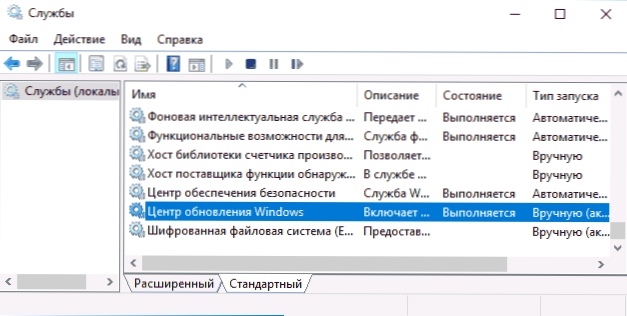
Ako su navedene usluge onemogućene, potom nakon pokretanja provjerite je li pogreška 0x80070002 ispravljena. Ako su već uključeni, pokušajte sljedeće:
- Na popisu usluga pronađite "Windows Update", desnom tipkom miša kliknite uslugu i odaberite "Zaustavi".
- Idite u mapu C: \ Windows \ SoftwareDistribution \ DataStore i izbrisati sadržaj ove mape.
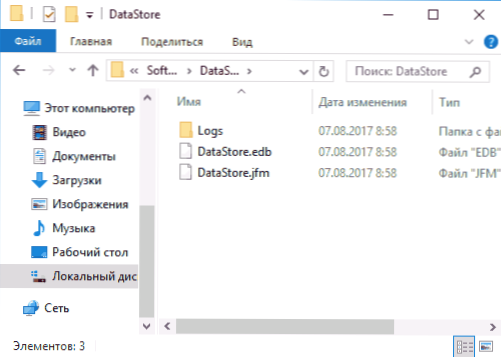
- Pritisnite tipke Win + R na tipkovnici, upišite cleanmgr i pritisnite Enter. U prozoru za čišćenje diska koji će se otvoriti (ako se od vas zatraži da odaberete disk, odaberite sustav), kliknite "Obriši datoteke sustava".
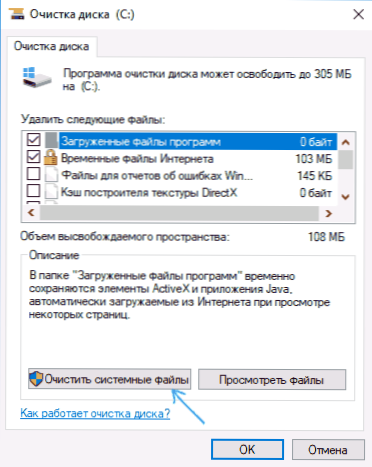
- Označite datoteke za ažuriranje sustava Windows, au slučaju ažuriranja trenutnog sustava na novu verziju odaberite instalacijske datoteke sustava Windows i kliknite U redu. Pričekajte da se čišćenje završi.
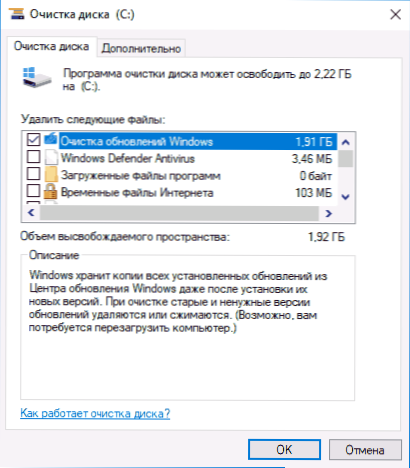
- Ponovno pokrenite servis Windows Update.
Provjerite je li problem riješen.
Dodatne moguće radnje u slučaju problema prilikom ažuriranja sustava:
- Ako ste koristili programe za isključivanje nadzora u sustavu Windows 10, mogu uzrokovati pogrešku, blokirajući potrebne poslužitelje u datoteci hostova i Vatrozid za Windows.
- Na upravljačkoj ploči - datum i vrijeme, provjerite je li postavljen točan datum i vrijeme, kao i vremensku zonu.
- U sustavu Windows 7 i 8, ako se pojavi pogreška prilikom nadogradnje na sustav Windows 10, možete pokušati izraditi DWORD32 parametar pod nazivom AllowOSUpgrade u odjeljku registra HKEY_LOCAL_MACHINE \ SOFTWARE \ Microsoft \ Windows \ CurrentVersion \ WindowsUpdate \ OSUpgrade (možda i preostala particija, ako je potrebno stvorite ga), postavite je na 1 i ponovno pokrenite računalo.
- Provjerite jesu li omogućeni proxy poslužitelji. To možete učiniti na upravljačkoj ploči - svojstva preglednika - karticu "Povezivanje" - gumb "Postavke mreže" (sve oznake moraju biti isključene, uključujući "Automatsko otkrivanje parametara").
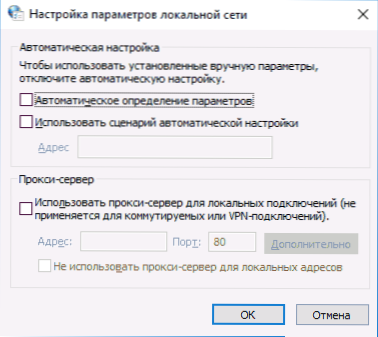
- Pokušajte upotrijebiti ugrađene alate za rješavanje problema, pogledajte Rješavanje problema Windows 10 (u prethodnim sustavima postoji sličan odjeljak na upravljačkoj ploči).
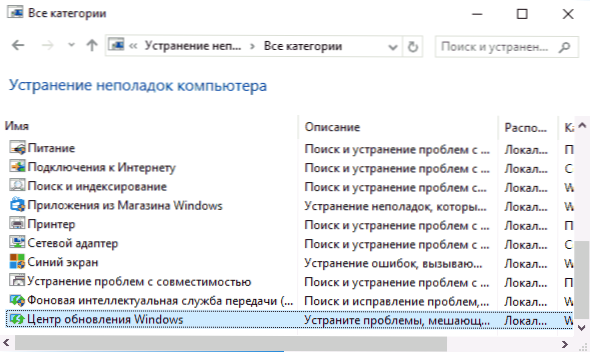
- Provjerite pojavljuje li se pogreška ako koristite čisto pokretanje sustava Windows (ako nije, onda se može nalaziti u programima i uslugama treće strane).
Također može biti korisno: ažuriranja za Windows 10 nisu instalirana, ispravak pogrešaka sustava Windows Update.
Druga moguća pogreška 0x80070002
Pogreška 0x80070002 može se pojaviti iu drugim slučajevima, na primjer, kada se otklanjaju pogreške, pri pokretanju ili instaliranju (ažuriranja) aplikacija za pohranu Windows 10, u nekim slučajevima kada se pokreće i pokušava automatski vratiti sustav (češće Windows 7).
Moguće mogućnosti djelovanja:
- Provjerite integritet datoteka sustava Windows. Ako se pojavi pogreška prilikom pokretanja i automatskog otklanjanja poteškoća, pokušajte unijeti sigurni način s mrežnom podrškom i učinite isto.
- Ako koristite programe za onemogućavanje njuškanja sustava Windows 10, pokušajte onemogućiti promjene koje ste napravili u datoteci hostova i Vatrozida za Windows.
- Za aplikacije koristite integrirano rješavanje problema sustava Windows 10 (za trgovinu i aplikacije odvojeno, također provjerite jesu li usluge navedene u prvom odjeljku ovog priručnika omogućene).
- Ako se problem pojavio nedavno, pokušajte s točkama vraćanja sustava (upute za Windows 10, ali na prethodne sustave, upravo one).
- Ako se pojavi pogreška prilikom instalacije sustava Windows 8 ili Windows 10 s USB flash pogona ili diska, a internet je povezan tijekom instalacije, pokušajte s instalacijom bez interneta.
- Kao u prethodnom odjeljku, provjerite nisu li proxy poslužitelji omogućeni, a datum, vrijeme i vremenska zona ispravno su postavljeni.
Možda su to svi načini za ispravljanje pogreške 0x80070002, koje mogu ponuditi u ovom trenutku. Ako imate drugačiju situaciju, detaljno navedite u komentarima točno kako i nakon koje je došlo do pogreške, pokušat ću pomoći.





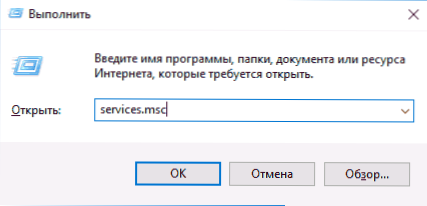
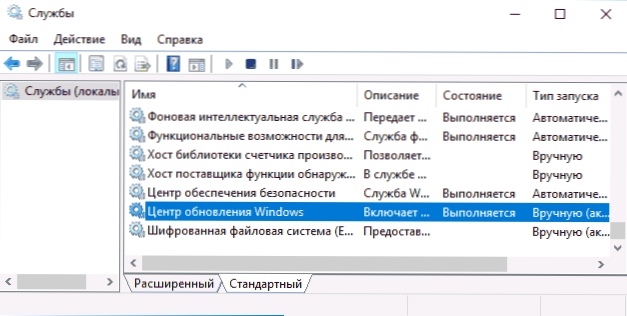
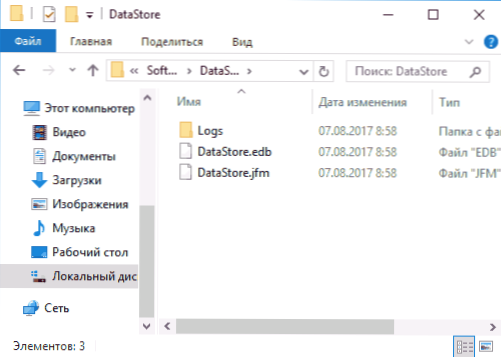
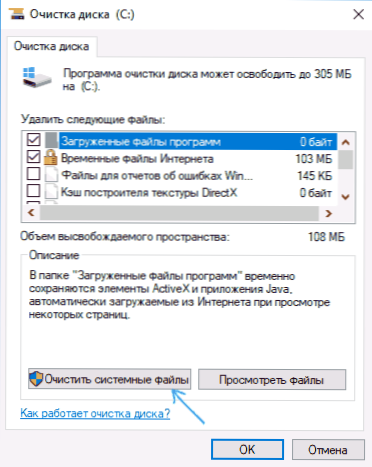
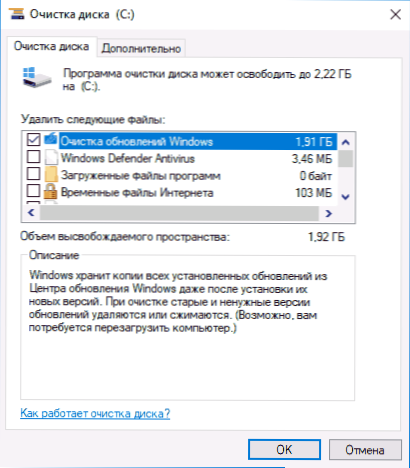
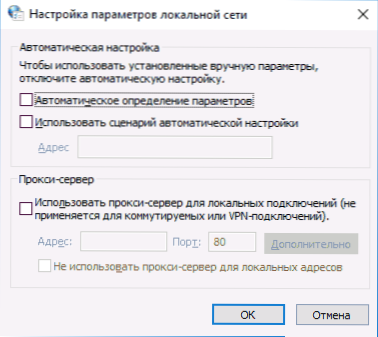
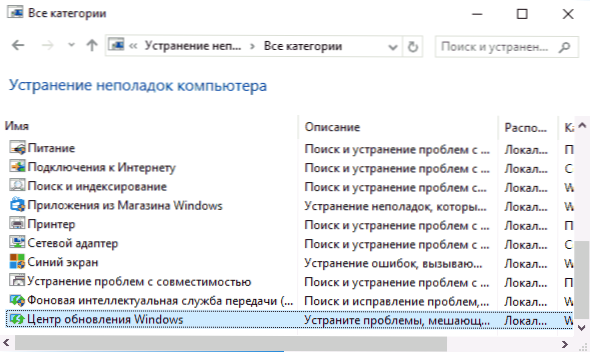


![Pogreška 0xc0000005 pri pokretanju aplikacije. Programi se ne pokreću [Windows 7, Windows 8]](http://ateasyday.com/img/images/oshibka-0xc0000005-pri-zapuske-prilozheniya-programmi-ne-zapuskayutsya-[windows-7-windows-8].jpg)




